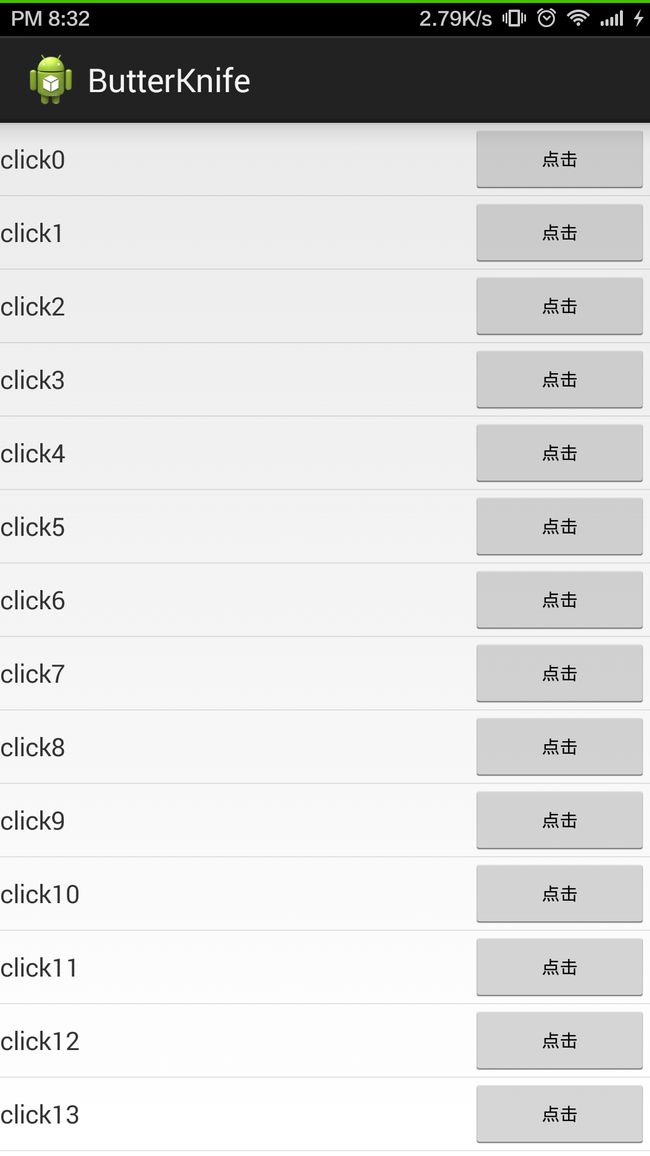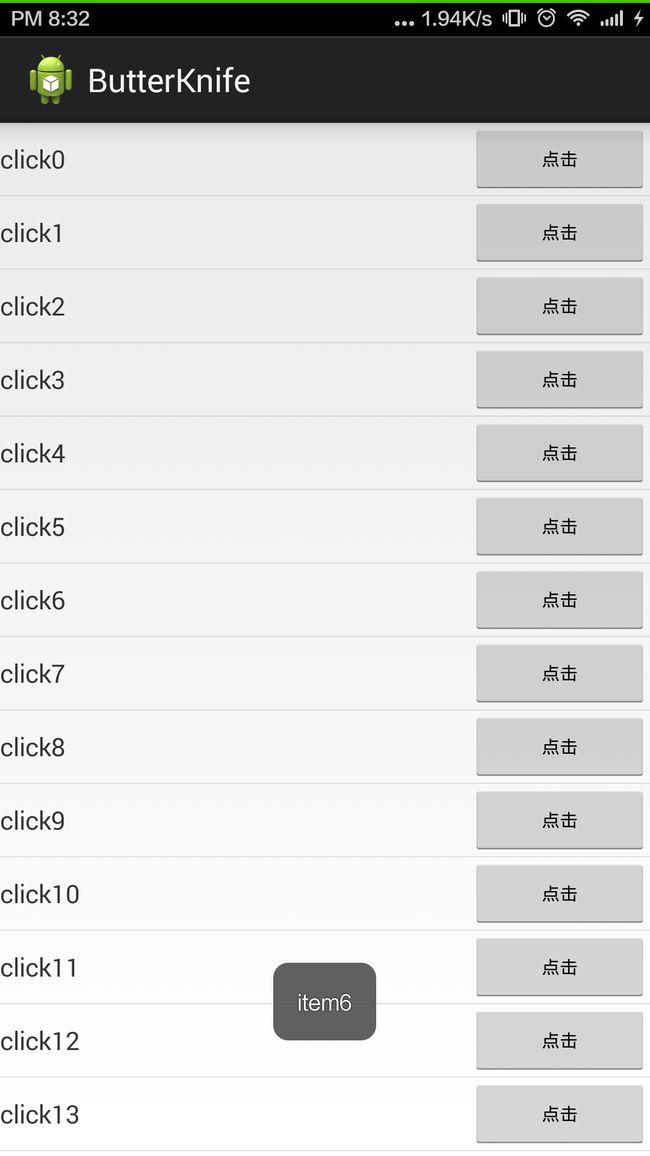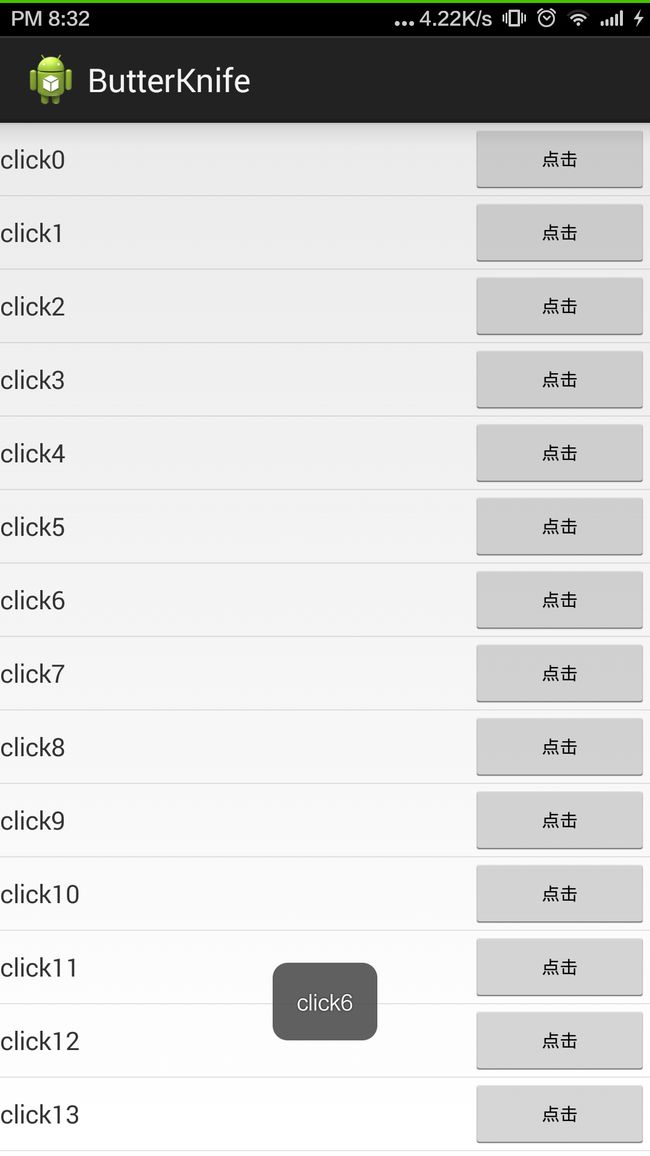Android依赖注入类库 Butter Knife的使用
我们做移动端开发,每天写代码时几乎都会跟各种View打交道,大量的声明和findViewById()让人感到厌烦,但是又不得不写,今天给大家推荐一个第三方开源注解工具,ButterKnife,大家可自行在网上下载使用.下面先通过两段代码了解对比一下传统写法和使用了ButterKnife后代码的变化.
传统写法:
private ListView listview;
public void initView(){
listview=(ListView)this.findViewById(R.id.listview);
listview.setOnItemClickListener(new OnItemClickListener() {
@Override
public void onItemClick(AdapterView<?> parent, View view, int position, long id) {
Toast.makeText(getBaseContext(), "item"+position, Toast.LENGTH_SHORT).show();
}
});
}
使用ButterKnife后的代码:
@InjectView(R.id.listview)
ListView mListview;
@OnItemClick(R.id.listview)
public void onItemClick(int position){
Toast.makeText(getBaseContext(), "item"+position, Toast.LENGTH_SHORT).show();
}
是不是省了不少代码呢?
注解工具的作用就是简化代码.减少意义不大的工作的工作量,从而让开发者省去时间专注到重要代码的开发.
ButterKnife就是一款出色的注解工具,今天我们重点讲一下ButterKnife在ListView的ViewHolder中的应用.
第一步:配置ButterKnife.
ButterKnife下载完成后copy到工程的libs下.
低版本的api需要右击工程-->build path-->add to build path;
重要步骤:右击当前项目,选择最后一项Properties.点击Java Compiler-->Annotation Processing将下图所示选框打钩
点击Apply-->Ok按钮.
继续点击Annotation Processing下的Factory Path:
如下图所示勾选选框并添加ButterKnife的jar包:
到这一步,ButterKnife配置成功,下面开始使用ButterKnife:
首先在activity_main.xml添加一个ListView:
<RelativeLayout xmlns:android="http://schemas.android.com/apk/res/android"
xmlns:tools="http://schemas.android.com/tools"
android:layout_width="match_parent"
android:layout_height="match_parent" >
<ListView
android:id="@+id/listview"
android:layout_width="match_parent"
android:layout_height="match_parent" />
</RelativeLayout>
然后新建一个LiatView的Item布局文件item.xml:
TextView用于显示列表内容 同时在右侧给每个Item添加一个按钮 用来观察item点击事件
在此我们使用了
android:descendantFocusability="blocksDescendants"这一属性,是为了防止item中添加按钮后只有按钮响应点击事件而item不响应点击事件.
大家可以把这条属性去掉,测试一下,加深大家的理解和记忆.
<?xml version="1.0" encoding="utf-8"?>
<LinearLayout xmlns:android="http://schemas.android.com/apk/res/android"
android:layout_width="match_parent"
android:layout_height="50dp"
android:descendantFocusability="blocksDescendants"
android:orientation="horizontal" >
<TextView
android:layout_weight="1"
android:id="@+id/tv_content"
android:layout_width="match_parent"
android:layout_height="match_parent"
android:gravity="center_vertical"/>
<Button
android:layout_gravity="center_vertical"
android:id="@+id/btn_msg"
android:layout_width="100dp"
android:layout_height="40dp"
android:text="点击"
android:textSize="10sp"/>
</LinearLayout>
我们先给ListView新建一个自定义Adapter,继承BaseAdapter
前面部分与传统的Adapter没区别,只有ViewHolder类写法不同,大家看代码很容易理解,就是将传统的findViewById()换成了@InjectView注解
public class MyAdapter extends BaseAdapter{
private Context context;
private ArrayList<String> datas;
/**
* 构造方法
*/
public MyAdapter(Context context,ArrayList<String> datas){
this.context=context;
this.datas=datas;
}
@Override
public int getCount() {
return datas.size();
}
@Override
public Object getItem(int position) {
return datas.get(position);
}
@Override
public long getItemId(int position) {
return position;
}
@Override
public View getView(int position, View convertView, ViewGroup parent) {
ViewHolder mHolder=null;
if (convertView==null) {
convertView=View.inflate(context, R.layout.item, null);
mHolder=new ViewHolder(convertView);
convertView.setTag(mHolder);
}else {
mHolder=(ViewHolder) convertView.getTag();
}
final String data=datas.get(position);
mHolder.tv_content.setText(data);
mHolder.btn_msg.setOnClickListener(new OnClickListener() {
@Override
public void onClick(View v) {
Toast.makeText(context, data, Toast.LENGTH_SHORT).show();
}
});
return convertView;
}
static class ViewHolder{
@InjectView(R.id.tv_content)
TextView tv_content;
@InjectView(R.id.btn_msg)
TextView btn_msg;
public ViewHolder(View v) {
ButterKnife.inject(this,v);
}
}
}
在MainActivity.class中添加如下代码:
/**
* ButterKnife注解实现ListView显示数据
* @author Grrsun
*
*/
public class MainActivity extends Activity {
//注解 省去了findViewById() 代码更加简洁
@InjectView(R.id.listview)
ListView mListview;
//ArrayList存数列表数据
private ArrayList<String> datas;
//ListView适配器
private MyAdapter mAdapter;
@Override
protected void onCreate(Bundle savedInstanceState) {
super.onCreate(savedInstanceState);
setContentView(R.layout.activity_main);
//注册butterknife
ButterKnife.inject(this);
//初始化View
initView();
}
/**
* 初始化View
*/
private void initView() {
//实例化ArrayLi
datas=new ArrayList<String>();
//获取数据
for (int i = 0; i <30; i++) {
datas.add("click"+i);
}
//实例化Adapter
mAdapter=new MyAdapter(this, datas);
mListview.setAdapter(mAdapter);
}
/**
* ListView的item点击事件
* @param position
*/
@OnItemClick(R.id.listview)
public void onItemClick(int position){
Toast.makeText(getBaseContext(), "item"+position, Toast.LENGTH_SHORT).show();
}
}运行后,如下图所示:
点击Item:
点击按钮:
欢迎关注微博,互相交流技术!http://weibo.com/momo91